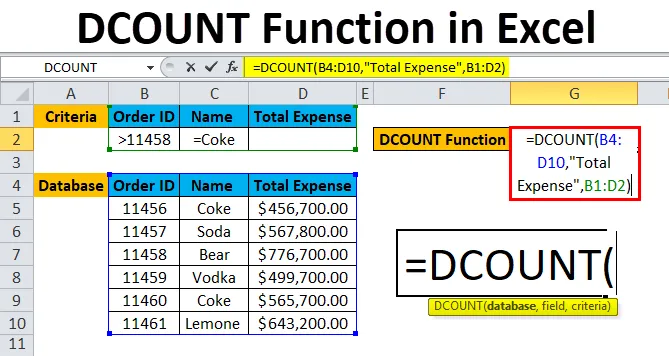
Funkcja DCOUNT w programie Excel (spis treści)
- DCOUNT w programie Excel
- Formuła DCOUNT w programie Excel
- Jak korzystać z funkcji DCOUNT w programie Excel?
DCOUNT w programie Excel
DCOUNT to wbudowana funkcja w programie Microsoft Excel, która służy do zliczania komórek w polu z kolumny lub bazy danych na podstawie warunków określonych przez użytkownika. Funkcja DCOUNT jest sklasyfikowana jako funkcja bazy danych w programie Excel. Jest używany jako funkcja arkusza w programie Excel. Celem użycia funkcji DCOUNT jest liczba dopasowanych danych z kryteriami. Wartość wynikowa lub zwrotna to wartość liczbowa funkcji DCOUNT.
Jeśli istnieje ogromny rekord i bardzo trudno jest zastosować tak wiele filtrów w kolumnie, to najlepszym sposobem na skorzystanie z funkcji DCOUNT, która wyświetli wynik w szybkiej odpowiedzi.
Formuła DCOUNT w programie Excel
Poniżej znajduje się formuła DCOUNT w programie Excel:
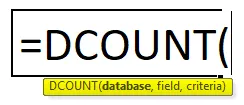
Poniżej znajduje się składnik funkcji DCOUNT w programie Excel:
- Baza danych: zakres komórek wybranych przez użytkownika do zastosowania kryteriów. Nazwa pola musi znajdować się w bazie danych. Jest to pole obowiązkowe.
- Pole: nazwa kolumny lub numer kolumny, który informuje program Excel, którą kolumnę w bazie danych należy liczyć. Będzie tylko z bazy danych. Może to być numer pola / numer indeksu. Można pominąć, wynik zostanie obliczony na podstawie spełniających kryteriów.
- Kryteria: Zakres komórek zawierających warunki. Jest określony przez użytkownika. Kryteria muszą zawierać na liście jedną nazwę pola. Kryteria mogą obejmować wiele zakresów jako warunek określony przez użytkownika.
Uwaga: Funkcja DCOUNT nie rozróżnia wielkości liter. Tak więc, jeśli użytkownik dostarczy dane przeciwnie do bazy danych, nie wpłynie to na wynik funkcji.
Jak korzystać z funkcji DCOUNT w programie Excel?
Funkcja DCOUNT w programie Excel jest bardzo prosta i łatwa w użyciu. Rozumiemy działanie funkcji DCOUNT w programie Excel na przykładzie formuły DCOUNT.
Możesz pobrać ten szablon Excel funkcji DCOUNT tutaj - Szablon Excel funkcji DCOUNTPrzykład 1
Użytkownik chce obliczyć całkowite zamówienie złożone po numerze zamówienia 11450 dla koksu.
Warunki wstępne: Istnieje lista identyfikatorów zamówienia, nazwy napoju i wydatków na napoje wykonane przez niektórych klientów. Kryteria są zapisane dla tego samego w górnym wierszu, dla którego użytkownik chce policzyć całkowite zamówienie.
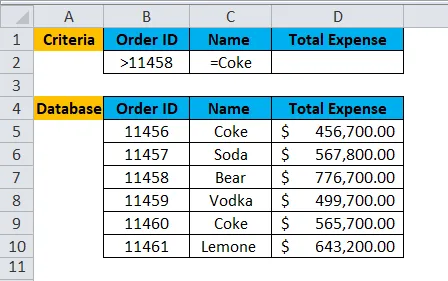
Krok 1: Wybierz komórkę G2 i napisz formułę DCOUNT = DCOUNT
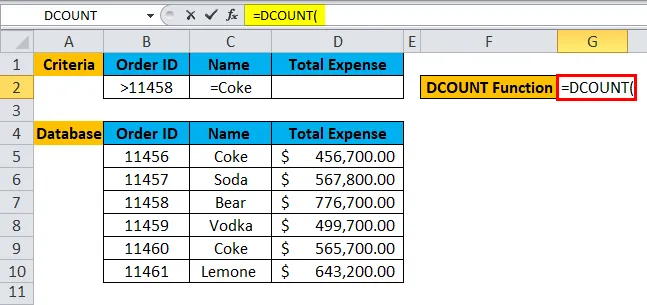
Krok 2: Wybierz bazę danych, która jest najpierw zadawana w funkcji, więc wybierz B4 do D10.
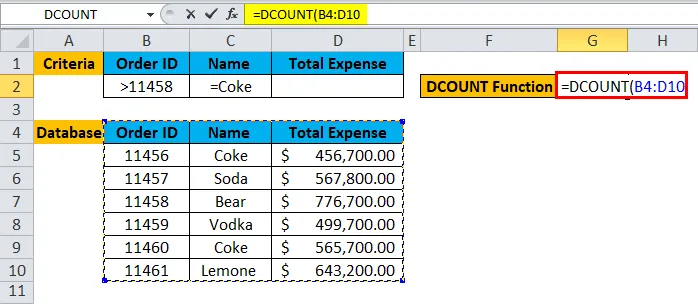
Krok 3: Teraz wprowadź wartość pola lub nazwę kolumny, dla której użytkownik chce policzyć wszystkie komórki.
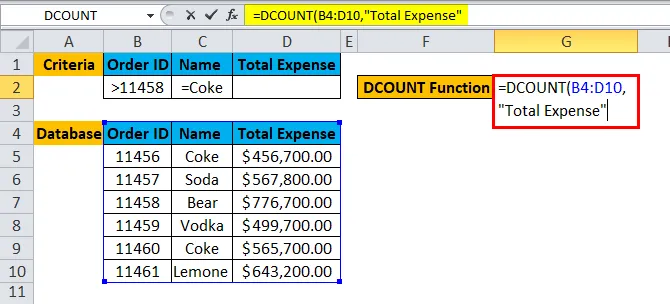
Krok 4: Wprowadź kryteria, dla których użytkownik chce zastosować się do bazy danych.
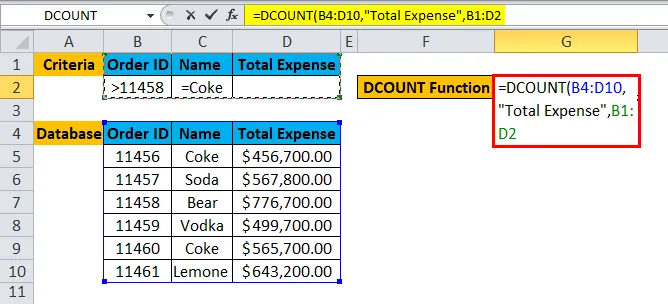
Krok 5: Kliknij Enter, funkcja zostanie zastosowana do zestawu danych i wyświetlony zostanie wynik.
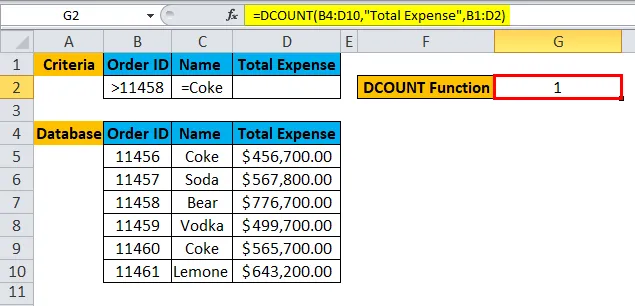
Podsumowanie przykładu 1:
Jak widzimy wynik, istnieje tylko jedno zamówienie, którego identyfikator zamówienia to > 11458 i nazwa = cola.
Użytkownik może modyfikować kryteria i pobierać dane z bazy danych zgodnie ze swoimi kryteriami podanymi funkcji DCOUNT w ułamku sekundy.
Przykład nr 2
Użytkownik chce obliczyć całkowity identyfikator produktu, który ma zielony kolor, a cena jest większa niż 5 lakhs.
Warunki wstępne: Istnieje lista identyfikatora produktu, opisu koloru, ceny produktu, ilości i ceny na produkcie zakupionym przez klienta. Kryteria są napisane dla tego samego w górnym wierszu, dla którego użytkownik chce policzyć wszystkie elementy.
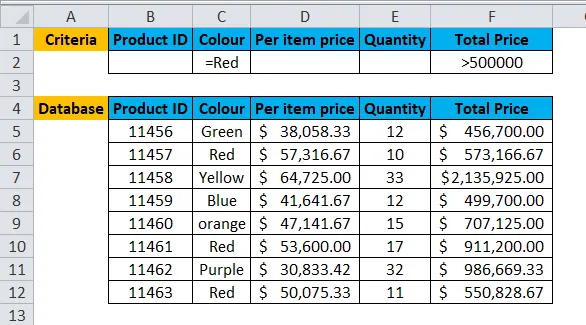
Krok 1: Wybierz komórkę I2 i napisz formułę DCOUNT = DCOUNT
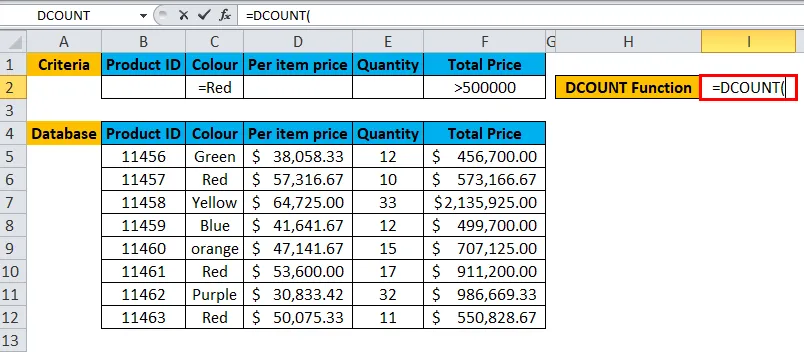
Krok 2: Wybierz bazę danych, która jest najpierw zadawana w funkcji, więc wybierz B4 do F12.
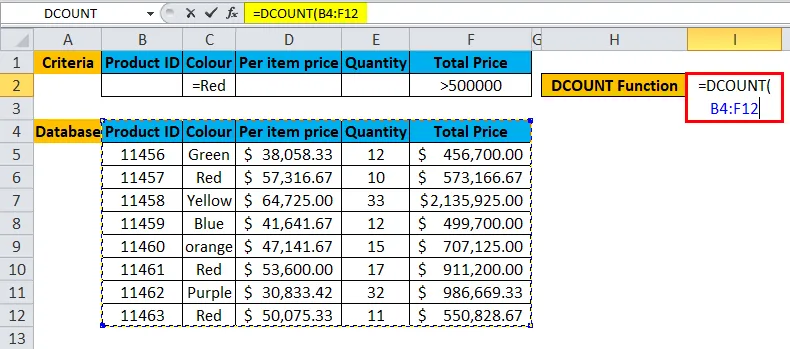
Krok 3: Teraz wprowadź wartość pola lub nazwę kolumny, dla której użytkownik chce policzyć wszystkie komórki.
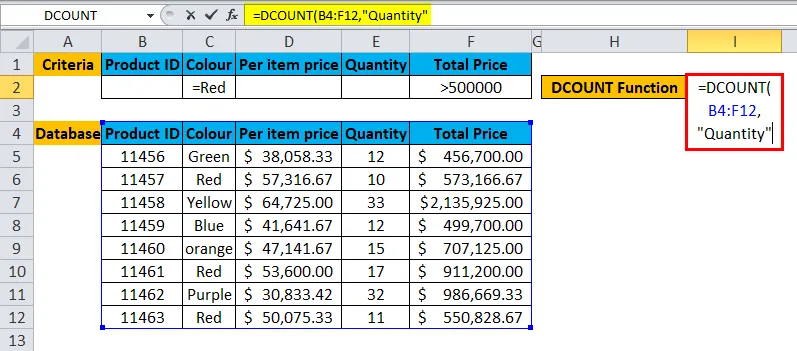
Krok 4: Wprowadź kryteria, dla których użytkownik chce zastosować się do bazy danych.
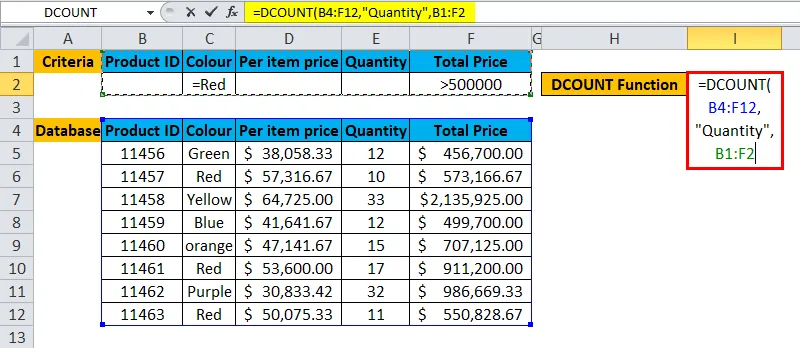
Krok 5: Kliknij Enter, funkcja zostanie zastosowana do zestawu danych i wyświetlony zostanie wynik.
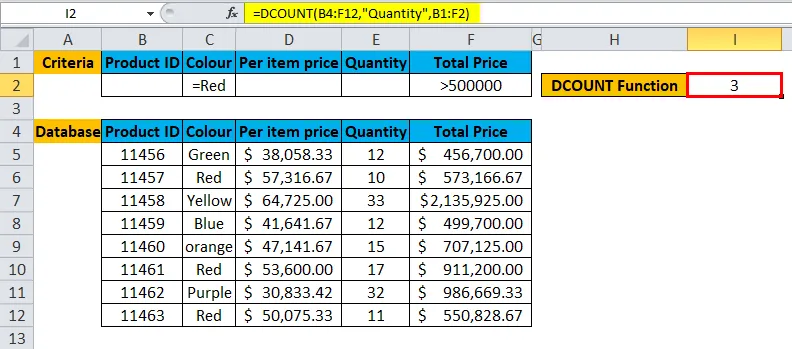
Podsumowanie przykładu 2:
Jak widzimy wynik, tam 3 ID produktu, który ma kolor Czerwony, a cena całkowita to > 500000.
Użytkownik może modyfikować kryteria i pobierać dane z bazy danych zgodnie ze swoimi kryteriami podanymi funkcji DCOUNT w ułamku sekundy.
Przykład nr 3
Użytkownik chce obliczyć łącznego pracownika, który ma wynagrodzenie większe niż 6 Lakhs i starsze niż 30 lat lub którego nazwisko zaczyna się na alfabet M i młodszy niż 21 lat.
Warunek: użytkownik ma dane dotyczące niektórych danych pracownika firmy XYZ Company, które mają nazwę pola, taką jak imię, wiek, wynagrodzenie i data przystąpienia.
Kryteria są napisane dla tego samego w górnym wierszu, dla którego użytkownik chce policzyć wszystkie elementy.
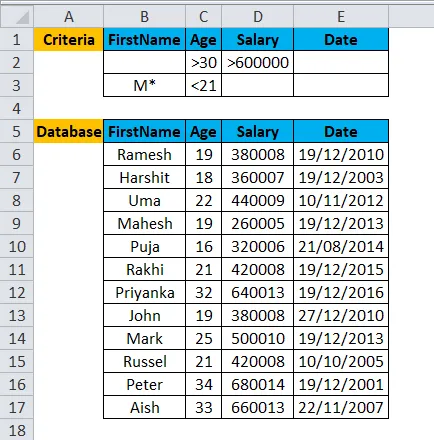
Krok 1: Wybierz komórkę H2 i napisz formułę DCOUNT = DCOUNT
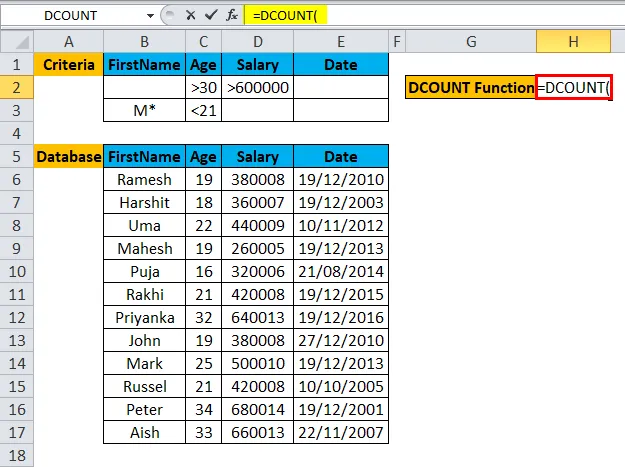
Krok 2: Wybierz całą bazę danych, która jest najpierw zadawana w funkcji DCOUNT, więc wybierz B5 do E17.
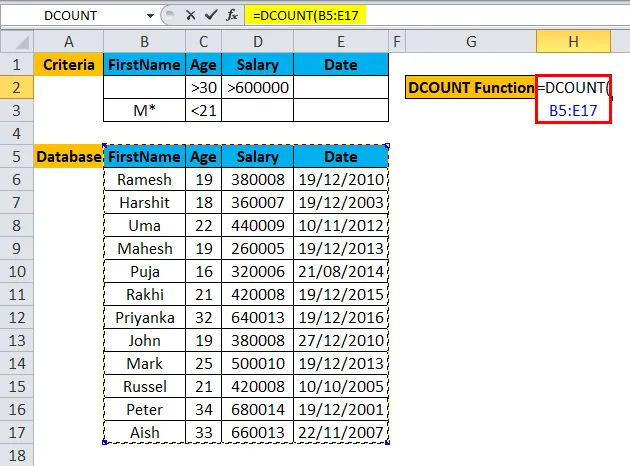
Krok 3: Teraz funkcja DCOUNT poprosi o nazwę pola, którą możemy pominąć, aby użytkownik mógł pominąć wartość nazwy pola i po prostu wstawić przecinek (, ).
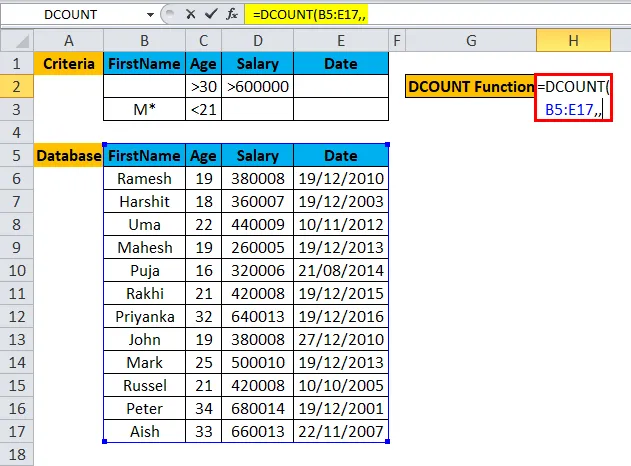
Krok 4: Wprowadź kryteria, dla których użytkownik chce zastosować w bazie danych, które zostały zapisane w bazie danych.
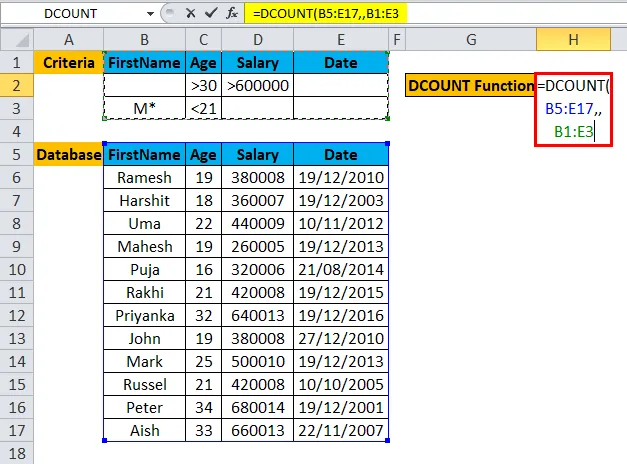
Krok 5: Kliknij Enter, funkcja zostanie zastosowana do zestawu danych i wyświetlony zostanie wynik.
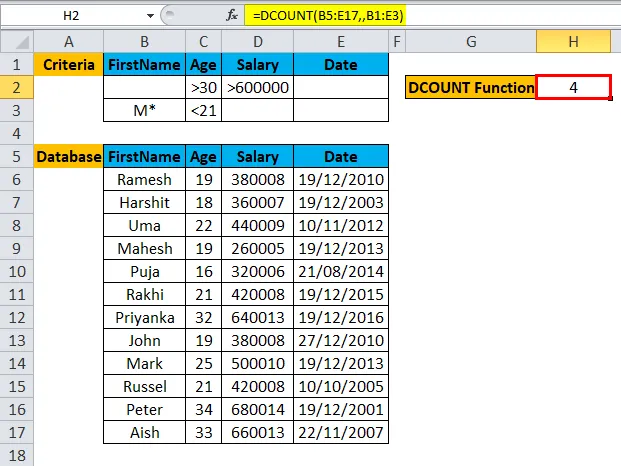
Podsumowanie przykładu 3:
Jako użytkownik chce obliczyć łącznego pracownika, który ma wynagrodzenie większe niż 6 Lakhs i starsze niż 30 lat lub którego nazwisko zaczyna się na alfabet M i młodszy niż 21 lat. Ten sam wynik jest wyświetlany w wynikowej komórce.
Użytkownik może modyfikować kryteria i pobierać dane z bazy danych zgodnie ze swoimi kryteriami podanymi funkcji DCOUNT w ułamku sekundy.
Inny sposób korzystania z funkcji DCOUNT w programie Excel:
- Pole według nazwy: Jak użyliśmy w powyższym przykładzie, nadaliśmy polu nazwę.
- Pole według indeksu: Użytkownik może podać nazwę indeksu lub tylko numer kolumny.
- Pole pominięte: użytkownik może pominąć wartość pola.
O czym należy pamiętać o funkcji DCOUNT w Excelu
- Funkcja DCOUNT w programie Excel będzie się liczyć tylko wtedy, gdy użytkownik poda niepustą lub liczbową wartość. Jeśli wartość pola jest pusta lub wartość tekstowa, wygeneruje błąd nieprawidłowej nazwy.
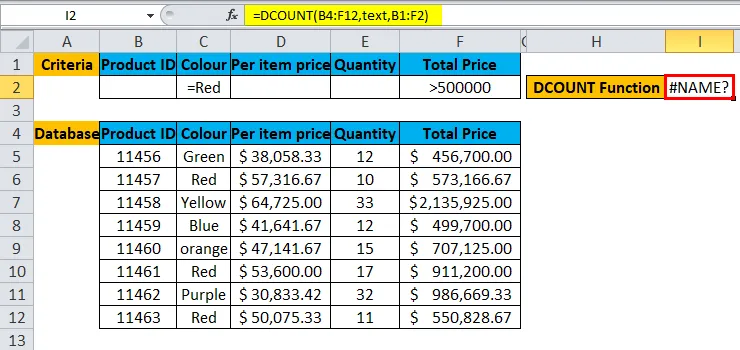
- Kryteria mogą mieć wiele wierszy w funkcji DCOUNT w programie Excel.
- Baza danych i kryteria muszą mieć ten sam pasujący nagłówek, w przeciwnym razie nie wykona funkcji.
- Wartością pola może być Nazwa w podwójnych cudzysłowach („Nazwa”) lub numer indeksu wartości pola.
- Jeśli kryteria w funkcji pozostaną puste, wygeneruje błąd # Wartość.
- Kryteria można umieścić w dowolnym miejscu aktywnego arkusza. Najlepiej umieścić na górze bazy danych.
- Zawsze upewnij się, że baza danych i kryteria nie pokrywają się, a na liście powinna znajdować się przerwa między wierszami.
Polecane artykuły
To był przewodnik po DCOUNT w Excelu. Tutaj omawiamy formułę DCOUNT w programie Excel i jak korzystać z funkcji DCOUNT w programie Excel wraz z praktycznymi przykładami i szablonem Excel do pobrania. Możesz także przejrzeć nasze inne sugerowane artykuły -
- MS Excel: Funkcja zliczania
- Funkcja Excel COUNTIF z przykładami
- Przewodnik po funkcji Excel IFERROR
- Jak korzystać z funkcji AGGREGATE?